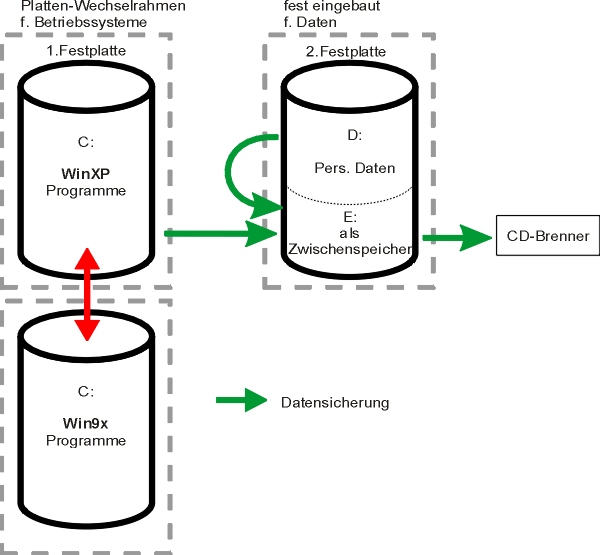
Festplatten-Sicherungskonzept für den PC
Das hier vorgestellte Sicherungskonzept wurde
von mir selbst entwickelt und verfeinert. Es bietet größtmögliche Sicherheit vor
dem Daten-Supergau.
Jeder, der schon einmal vor dem Scherbenhaufen eines Windows-Systems stand, weiß
wieviel Arbeit in der Installation steckt.Das kann einen ganzen Tag oder mehr
Zeit beanspruchen. Umso wichtiger ist es, eine halbwegs aktuelle Datensicherung
in der Schublade zu haben.
Wiederherstellung des Betriebssystems binnen 30-60 Minuten (mit allen installierten Programmen) ist möglich.
Schneller Wechsel des Betriebssystems ist durch einfachen Austausch der 1.Festplatte binnen 5 Minuten erledigt.
Die Verwendung jedweder Bootmanager ist nicht erforderlich. Ich persönlich bin kein Freund von Bootmanagern. Bei unsachgemässer Installation oder Handhabung kann es zu schwerwiegenden Bootproblemen und evtl. Datenverlust kommen.
Persönliche Daten sind immer verfügbar (unter jedem eingesetzten Betriebsystem).
Schnelle Datensicherung von Festplatte zu Festplatte. Die Sicherung erfolgt in Teildateien, die auf eine DVD passen. Der Brennvorgang kann später stattfinden.
kein Installations-Müll nach dem Rückspeichern, da stets ein komplettes Laufwerk gesichert/zurückgespeichert wird.
Trennung
von Betriebssystem und Daten (unterschiedliche Laufwerke).
Wurde Windows
beschädigt dann sind keinerlei persönliche Daten betroffen.
Prinzip ist die strikte Trennung
von Daten und Programmen auf getrennten Laufwerken. Dadurch wird eine
Zerstörung von persönlichen Daten vermieden, wenn das Betriebssystems nicht
mehr lauffähig oder die Systemplatte defekt ist.
Diese beiden Laufwerke müssen natürlich regelmäßig gesichert werden.
Bei Verwendung von 2 physischen
Laufwerken ergibt sich außerdem die Möglichkeit, durch einfachen Austausch der
Systemplatte mit unterschiedlichen Betriebssystemen arbeiten zu können. Dazu
bietet sich die Verwendung eines Wechselplattenrahmens an.
Die Sicherung erfolgt immer auf die jeweils andere Festplatte. Also
Laufwerk C: wird auf D: gesichert und umgekehrt. Wenn genügend Platz vorhanden
ist, dann kann man von der zweiten Festplatte einen Teil abzweigen und diese
zusätzliche Partition als
Zwischenspeicher für die Datensicherung benutzen. Das erhöht die
Übersichtlichkeit.
Ghost beherrscht zwar das
Brennen auf DVD. Das sollte man jedoch später unter Windows durchführen, da die
Sicherung auf DOS-Ebene stattfindet.
Die Wiederherstellung der Systemplatte (1.Festplatte) aus einer Imagedatei beeinträchtigt nicht den Bestand an persönlichen Daten (2.Festplatte). Ebenso kann die Datenplatte aus einer Imagedatei zurückgespeichert werden, ohne dass es zu einer Beeinträchtigung des Betriebssystems kommt.
Das Rückspeichern der Imagedatei
kann unter DOS direkt von DVD erfolgen. Es ist (je nach Rechner) in ca. 10-30 min. erledigt. Ein auf diese
Weise wiederhergestelltes Systemlaufwerk ist sofort
arbeitsfähig. Langwierige Installationen entfallen.
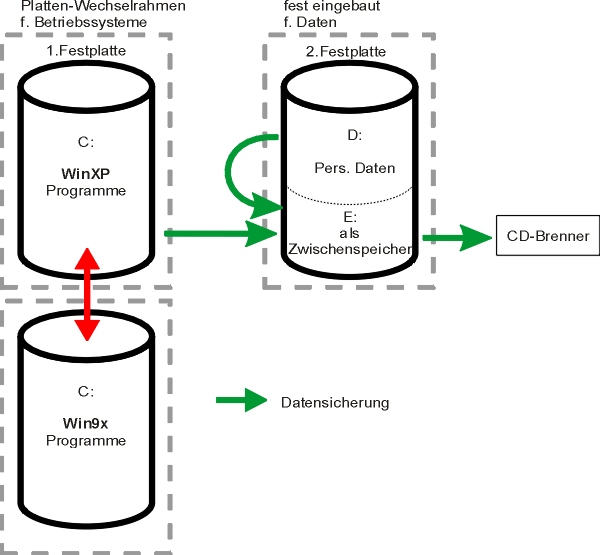
mindestens 2 Festplattenlaufwerke, partitioniert wie im Bild gezeigt. Dabei sollte als Faustregel gelten: Der freie Platz auf Laufwerk E: soll mehr als halb so groß sein wie das größte zu sichernde Laufwerk (C: bzw. D:).
strikte Trennung von Betriebssystem + Programme (erste Platte) und Daten (zweite Platte).
Festplatten-Sicherungssoftware, z.B. Acronis TrueImage, Symantec Ghost, Powerquest Drive Image o.ä. ist installiert.
Voraussetzung für ein erfolgreiches Sicherungskonzept ist die regelmäßige Datensicherung beider Plattenlaufwerke wie nachfolgend beschrieben
DVD-Brenner und Brennsoftware, um die erstellten Images zu archivieren
Startfähige CD mit dem Sicherungsprogramm
Anmerkungen:
Statt der Sicherung auf Laufwerk E: kann natürlich auch auf eine externe
USB-Festplatte gesichert werden.
Aber denken Sie daran: Auch diese Platte
hat nicht das ewige Leben. Hin und wieder sollte man seine Images auf DVD brennen.
Unter Windows werden leider einige Dinge zwingend auf dem Windows-Laufwerk
gespeichert. Dies betrifft z.B. die Ordner Desktop, Favoriten
und Eigene Dateien. Seit WindowsXP kann man mit dem Tool TweakXP den
Speicherort dieser Ordner auch auf das Datenlaufwerk verlegen (z.B.
D:\Eigene Dateien statt C:\Eigene Dateien). Unter
früheren Windows-Version ist dies leider nur durch Eingriffe in die Registry
möglich.
Das Datenlaufwerk (D:) sollte mit dem Dateisystem FAT32 arbeiten. Nur so ist gewährleistet, dass alle Windows-Varianten darauf zugreifen können.
Siehe dazu die verwendete Sicherungssoftware, z.B. Acronis TrueImage.
Papierkorb leeren
temporäre Internetdateien löschen
große Datensammlungen sollte man von der Platte verbannen, indem man sie auf DVD brennt und dann löscht. Sonst würden diese Dateien bei jeder Sicherung mitgesichert. Das vergrößert die Iamgedateien unnötig.
Start – Einstellungen – Systemsteuerung – Energieoptionen
Karte „Ruhezustand“
abklicken „Ruhezustand aktivieren“
Dadurch wird die Datei hiberfil.sys im Hauptverzeichnis (auf der ersten oder Systemplatte) gelöscht. Die Größe dieser Datei kann – je nach vorhandenem RAM – mehrere hundert MB betragen. Das zu sichernde Datenvolumen wird um diesen Betrag reduziert und die benötigte Zeit für die Sicherung verkürzt. Evtl. wird dadurch ein Sicherungsdatenträger (DVD+-R) weniger benötigt.
Die Windows Auslagerungsdatei wird von Ghost nicht mitgesichert. Ihre Größe spielt daher keine Rolle.
Acronis enthält einen Scheduler. Ich habe für die Laufwerke C: und D: je eine Sicherung zur Nachtzeit programmiert. Möchte man also eine Sicherung fahren dann einfach über Nacht den PC nicht abschalten.
Der Sicherungsvorgang kann wegen der Komprimierung je nach Rechnerleistung einige Zeit dauern. Sinnvollerweise sollte man während dieser Zeit eine Kaffee- oder Zigarettenpause einlegen.
Es wird dringend empfohlen ZWEI physikalische Plattenlaufwerke zu verwenden. Anderenfalls könnte die Sicherung astronomische lange Zeit beanspruchen.
Es ist zwar möglich die Images direkt auf DVD zu schreiben, empfiehlt sich in der Praxis aber nicht. Sollte der Sicherungsvorgang aus irgendwelchen Gründen abbrechen sind die Rohlinge verloren. Nach Ende des Sicherungsvorganges kann man jederzeit die Images normal mit einem Brennprogramm auf DVD+/-R bringen.
Brennen der erzeugten Imagedateien auf DVD
Kennzeichnen der gebrannten DVD's mit Inhalt, Folgenr. und Datum. Wichtig: Datum der Sicherung, nicht Datum des Brennvorgangs
evtl. Löschen der Imagedateien von der Platte nach dem Brennen
Bedenken Sie, dass ein Ausfall eines Laufwerks (technischer Defekt o.ä.) Ihre Daten auf den Stand der letzten Datensicherung zurückwirft. Möglicherweise verlieren Sie die Ergebnisse von einem Monat Arbeit oder mehr.
Ein DVD-Rohling für die Sicherung kostet etwa 50 Cent. Wieviel kostet Sie der Datenverlust, wenn Sie aus Bequemlichkeit keine Sicherung durchführen?
die wichtigste Sicherung ist immer die des Datenlaufwerks. Ein Betriebssystem mit Programmen kann man zur Not neu installieren. Ihre Daten nicht.
Die Wiederherstellung von DVD überschreibt die jeweilige Platte bzw. Partition komplett. Deshalb sollte man sich absolut sicher sein, dass die richtige Platte/Partition überschrieben wird. Der Aufruf erfolgt deshalb nicht automatisiert sondern menügeführt im Programm.
System mit Start-CD starten
Wahl der Quelldatei auf DVD sowie der Zielpartition/Zielplatte
Alternativ dazu ist es mit Acronis möglich nur einzelne Dateien aus der Sicherung zurückzuspeichern.
Achtung !
Die Anwendung der hier vorgestellten Verfahren erfolgt ausschließlich auf eigene Gefahr !
Für die Richtigkeit der Angaben übernehme ich keine Gewähr ! Keine Haftung für Datenverluste !
(Fred Hemme)
Letztes Update: 2008-05-11